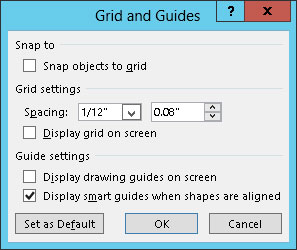For at hjælpe dig med at oprette velordnede dias, giver PowerPoint 2013 dig mulighed for at vise et gitter af jævnt fordelte linjer over diaset. Disse gitter er faktisk ikke en del af diaset, så dit publikum vil ikke se dem, når du holder din præsentation. De eksisterer simpelthen for at gøre opgaven med at stille tingene lidt lettere.
Ud over gitteret giver PowerPoint dig også mulighed for at bruge guider. Hjælpelinjerne er to linjer - den ene vandret, den anden lodret - der vises på skærmen. Selvom gitterlinjerne er faste på deres placering på dine dias, kan du flytte guiderne rundt, som du vil.
Ethvert objekt, der kommer inden for en pixels bredde af en af disse retningslinjer, klikker på det. Ligesom gitteret dukker guiderne ikke op, når du holder din præsentation. De vises kun, når du redigerer dine dias. Hjælpelinjer er en fantastisk måde at placere objekter på i en pæn række.
For at få vist gitteret eller hjælpelinjerne skal du klikke på dialogboksstarteren i nederste højre hjørne af sektionen Vis på fanen Vis på båndet. Dette klik fremkalder dialogboksen Grid and Guides.
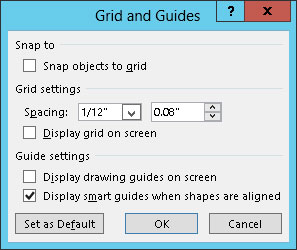
For at aktivere gitteret skal du markere afkrydsningsfeltet Fastgør objekter til gitter og derefter justere gitterafstanden til den indstilling, du ønsker. Hvis du rent faktisk vil se gitteret på skærmen, skal du markere afkrydsningsfeltet Vis gitter på skærmen.
For at aktivere hjælpelinjerne skal du markere afkrydsningsfeltet Vis tegneguider på skærmen. Når hjælpelinjerne er synlige, kan du flytte dem rundt på diaset ved at klikke og trække dem.
Du kan også fjerne markeringen i Vis smarte hjælpelinjer, når figurer er justeret for at deaktivere de hjælpelinjer, der vises, når du flytter figurer til at justere med hinanden. Dette er dog en nyttig funktion.